安装破解教程
1、在本站下载并解压,得到file-lock-professional.exe安装程序和keygen注册机
2、双击file-lock-professional.exe运行,如图所示,语言选择简体中文
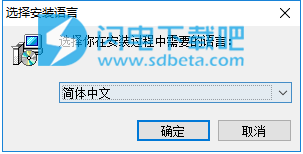
2、点击下一步
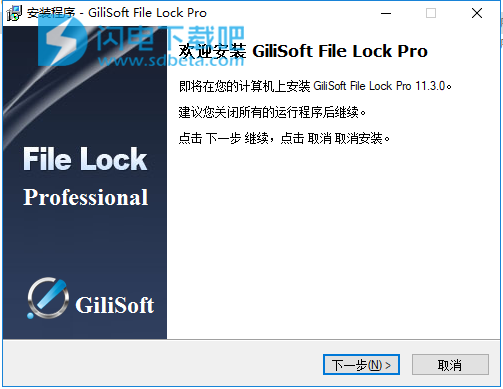
3、许可协议,勾选我同意,点击下一步
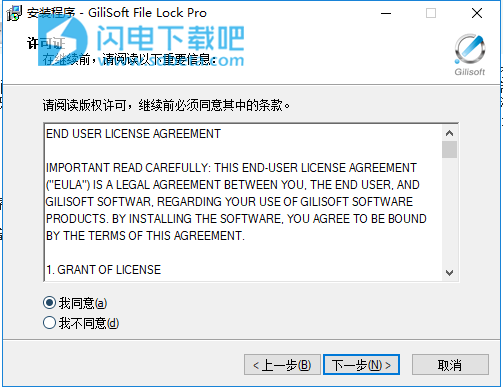
4、点击浏览选择软件安装路径,点击下一步
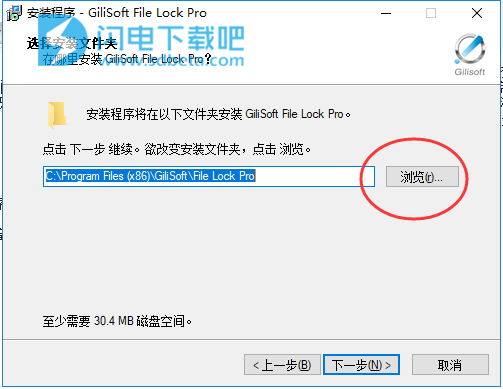
5、确认安装信息并点击安装按钮
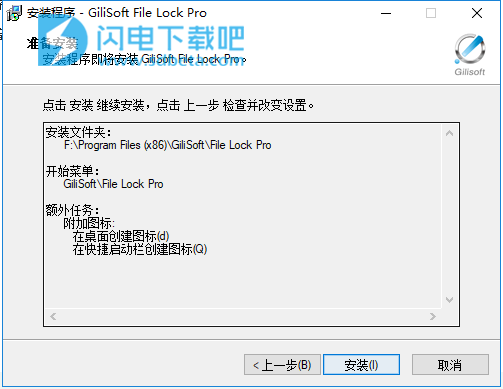
6、安装中,速度非常快,大家稍等一会儿
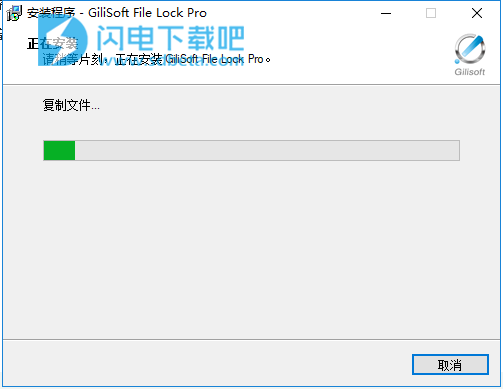
7、安装完成,退出向导
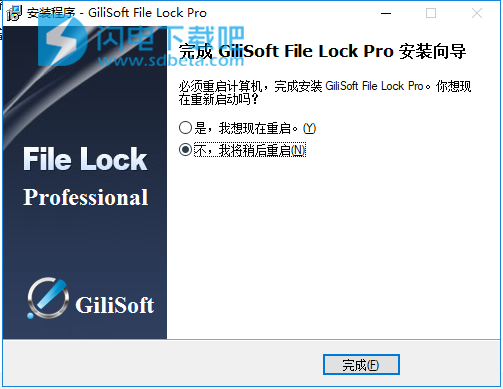
8、运行软件和注册机,输入邮箱,并将注册机中的激活码复制到软件中,点击机激活
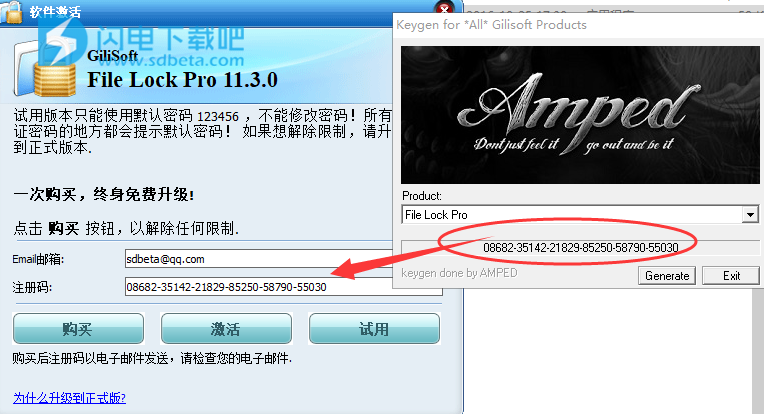
9、激活成功
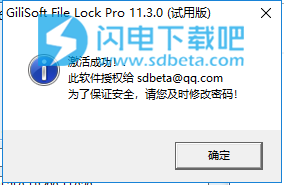
使用教程
1、如何隐藏文件,文件夹和磁盘驱动器?
1)如何隐藏本地磁盘上的文件夹和文件。
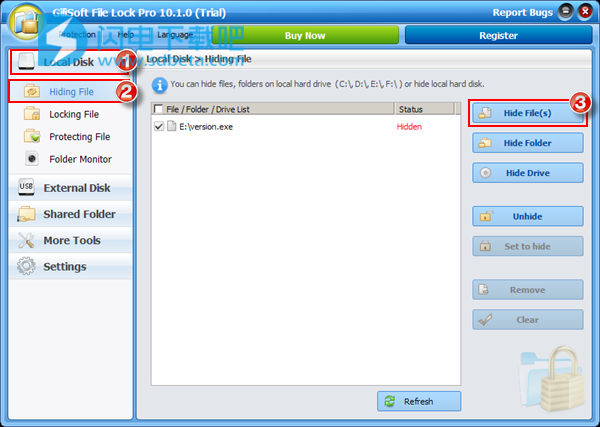
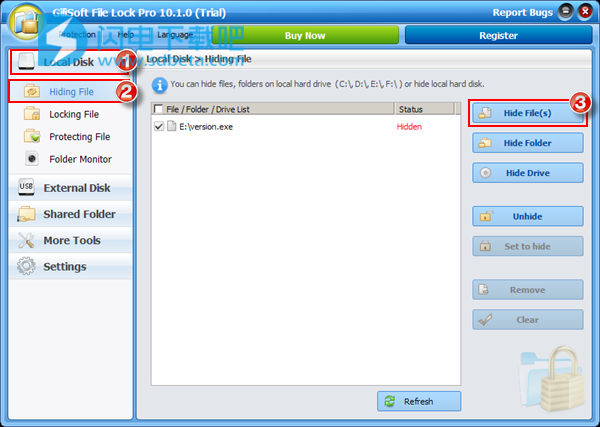
运行Gilisoft File Lock Pro,然后单击“本地磁盘”模块。
您可以在“本地磁盘”模块下选择“隐藏文件”。
单击“隐藏文件”,“隐藏文件夹”,“隐藏驱动器”按钮以选择要隐藏的文件/文件夹/驱动器。然后他们将添加到列表中。您可以根据需要添加任意数量的文件。
2)如何隐藏外部硬盘上的文件夹和文件。
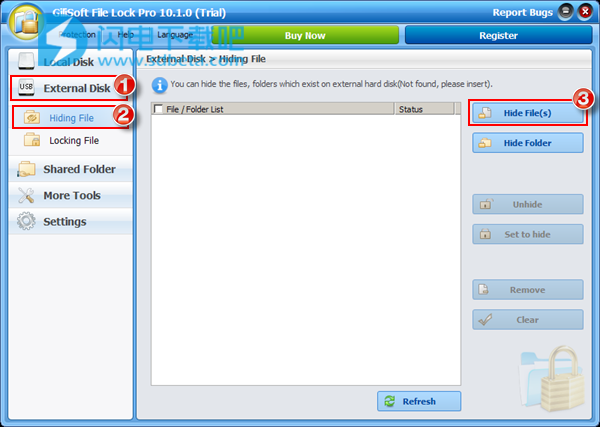
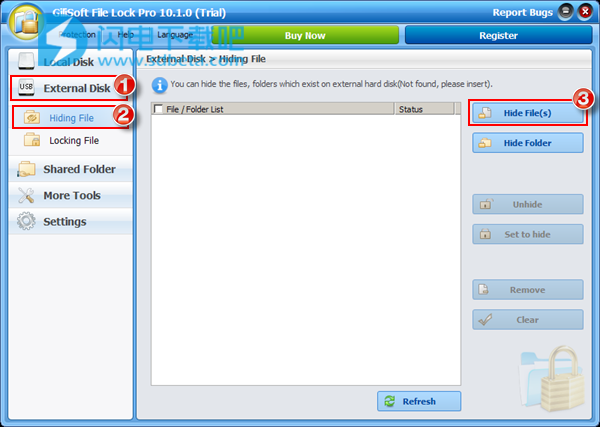
运行Gilisoft File Lock Pro,然后单击“外部磁盘”模块。
您可以在“外部磁盘”模块下选择“隐藏文件”。
单击“隐藏文件”,“隐藏文件夹”按钮以选择要隐藏的文件/文件夹。然后他们将添加到列表中。您可以根据需要添加任意数量的文件。
2、如何使用密码锁定文件,文件夹和驱动器?
2、如何使用密码锁定文件,文件夹和驱动器?
1)如何密码保护本地磁盘上的文件,文件夹和驱动器。
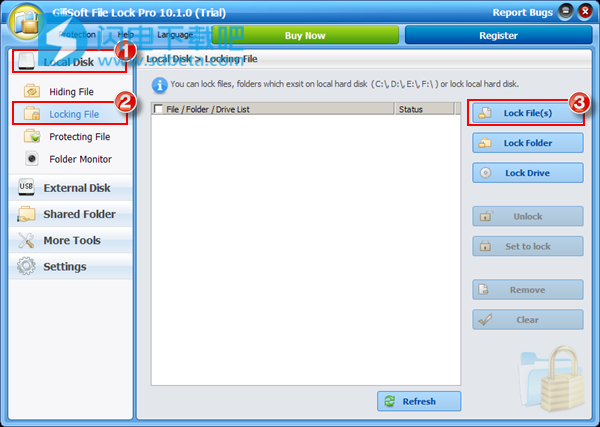
运行Gilisoft File Lock Pro,然后单击“本地磁盘”模块。
在“本地磁盘”模块下选择“锁定文件”。
单击“锁定文件”,“锁定文件夹”,“锁定驱动器”按钮,选择要密码锁定的文件。
2)如何密码保护外部磁盘上的文件,文件夹。
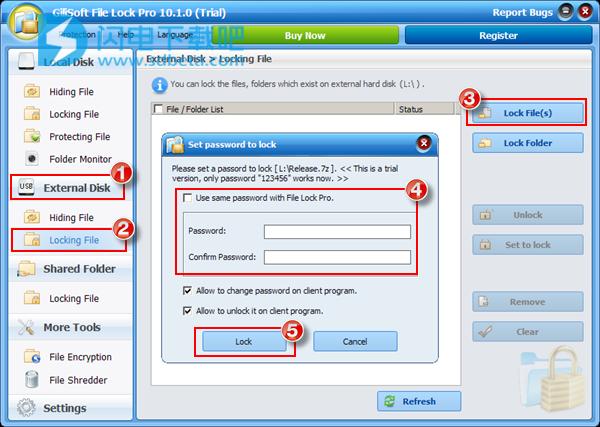
运行Gilisoft File Lock Pro,然后单击“外部磁盘”模块。
选择“外部磁盘”模块下的“锁定文件”。
单击“锁定文件”按钮以选择要密码保护的文件。
设置密码并单击“锁定”按钮完成。(您可以使用主密码或设置新密码来锁定。)
3)如何密码保护共享网络文件夹。
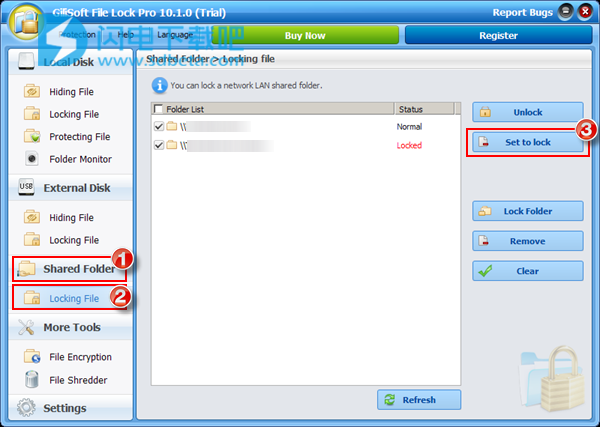
运行Gilisoft File Lock Pro,然后单击“共享文件夹”模块。
选择“共享文件夹”模块下的“锁定文件”。
如果共享文件夹出现在文件夹列表中,请单击“设置为锁定”按钮进行锁定。如果您还没有找到共享文件夹,请单击“锁定文件夹”以锁定要密码保护的共享文件夹。
3、如何保护(拒绝写入)文件,文件夹和驱动器
3、如何保护(拒绝写入)文件,文件夹和驱动器
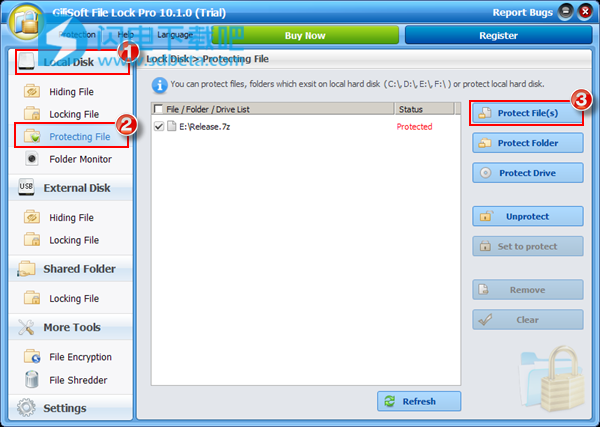
运行Gilisoft File Lock Pro,然后单击“本地磁盘”模块。
选择“本地磁盘”模块下的“保护文件”。
单击“保护文件”,“保护文件夹”,“保护驱动器”按钮,选择要保护的文件/文件夹/驱动器。
4、如何将文件,文件夹加密到受密码保护的可执行文件

运行Gilisoft File Lock Pro,然后单击“更多工具”模块。
在“更多工具”模块下选择“文件加密”。
单击“添加文件”以添加要加密的文件。
单击“加密到exe”按钮以启动文件加密。
5、如何监控文件和文件夹更改?
运行Gilisoft File Lock Pro,然后单击“本地磁盘”模块。
在“本地磁盘”模块下选择“文件夹监视器”。
单击“添加”以添加要监视的文件夹。您可以根据需要添加多个文件夹。
6、如何安全删除敏感文件,文件夹?
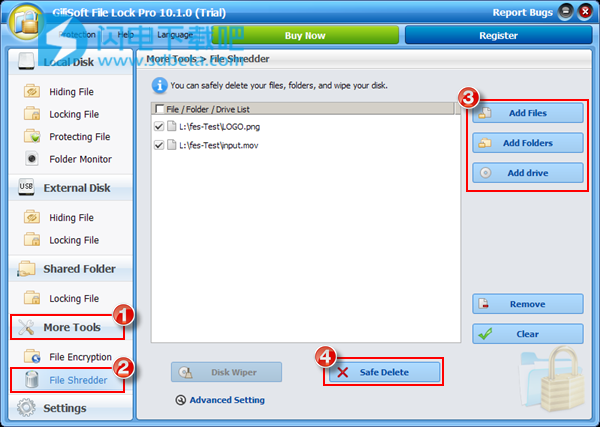
运行Gilisoft File Lock Pro,然后单击“更多工具”模块。
您可以在“更多工具”模块下选择“文件粉碎机”。
单击“添加文件”按钮,选择要安全删除的文件。
单击“安全删除”按钮进行删除。
7、如何找回丢失的密码?
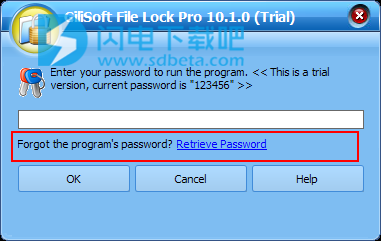
运行Gilisoft File Lock Pro,然后单击“检索密码”。(要成功找回密码,请先设置电子邮件帐户。)
8、如何从桌面,开始菜单和右菜单隐藏此软件?
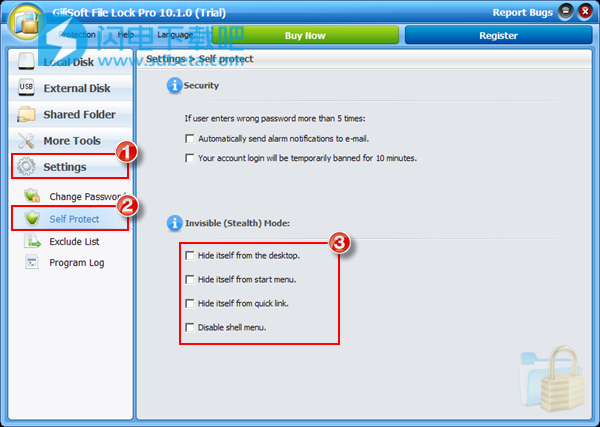
运行Gilisoft File Lock Pro,然后单击“设置”模块。
您可以在“设置”模块下选择“自我保护”。
选中“从桌面隐藏自身”,“从开始菜单隐藏自身”,“从快速链接隐藏自身”,“禁用shell菜单”复选框以在不可见模式下运行Gilisoft File Lock Pro
本文地址:http://www.sd124.com/article/2018/1207/227398.html
《GiliSoft File Lock Pro中文 11.3.0 下载安装激活和使用图文教程》由闪电下载吧整理并发布,欢迎转载!
